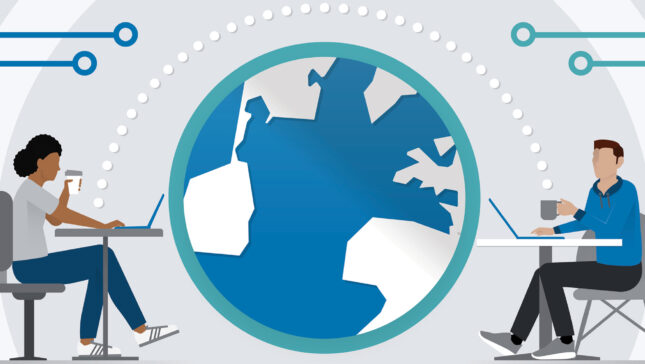Každý webový prehliadač prichádza do balenia s predvolený ktoré používatelia môžu použiť na vykonanie prehliadka pešo Internet, väčšina z nich používa ako predvolený vyhľadávací nástroj Vyhľadávanie. Zo štyroch prehliadačov, ktoré používatelia často používajú (Hasič, Chróm, Opera a Prehliadka internetu), Prehliadka internetu je výnimka, ktorá prichádza do balíka s Bing, váš vlastný vyhľadávací nástroj Microsoft. Vzhľadom na to, že pre každý prehliadač môžete nastaviť iba jeden vyhľadávací nástroj, ponúkajú podporu pre alias-uri, ktoré umožňujú používateľom robiť vyhľadávanie v iných vyhľadávačoch okrem predvoleného nastavenia.
Tj vyhľadávacie prispôsobenie Je to o Bezplatný nástroj To umožňuje používateľom definovať prehliadka zvyk (alias-uri) v prehliadači-ul Prehliadka internetu. Konkrétne, nástroj dáva používateľovi príležitosť vytvoriť alias, ktoré sa dajú použiť na vykonanie Vlastné vyhľadávanie, PE Vlastné vyhľadávacie nástroje, priamo z Bara de Adrese prehliadača IE (bez toho, aby ste museli meniť predvolený vyhľadávací nástroj).
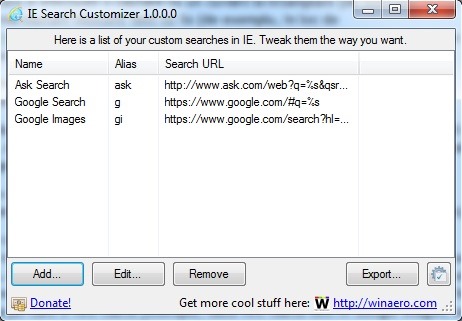
Ako funguje vyhľadávacie prispôsobenie?
Najskôr musíte zistiť URL vyhľadávania Za každú alias, ktorú chcete pridať do internetového prieskumníka. Napríklad, ak chcete pridať alias pre Vyhľadávanie, OTVORENÉ Oficiálna stránka vyhľadávacieho nástroja a vykonajte vyhľadávanie s slovom náhodne (napr %s (napr. namiesto https://www.google.com/#q=Test Budeš mať https://www.google.com/#q=%S); in momentul in care veti efectua o cautare cu un alias, %s bude nahradený termín budete hľadať)
Vytvárať alias-uri pre Vyhľadajte vo vlastných vyhľadávacích nástrojoch priamo z adresa bar-ul tj, OTVORENÉ Tj vyhľadávacie prispôsobenie a kliknite na tlačidlo Pridať.
V otvorenom okne zadajte názov pre Vlastné vyhľadávanie (Napríklad, ak chcete vytvoriť a alias pre Vyhľadávanie, zavolajte na vlastné vyhľadávanie Riadenie alebo Vyhľadávanie; Ak chcete vytvoriť alias pre Obrázky, použite meno Obrázky) v poli nižšie Pomenujte svoje vyhľadávanie.
Potom alias-ul Definícia Na vyhľadávanie vlastného vlastníka v poli nižšie Zadajte alias (Napríklad pre Riadenie Používajte alias g; pre Obrázky, použite alias gi; pre Pýtať sa Používajte alias pýtať sa atď).
V oblasti nižšie Zadajte adresu URL vyhľadávania Vložte výslednú adresu URL v dôsledku vyhľadávania vyhľadávací nástroj pre ktoré chcete vytvoriť alias-ul. Napríklad, ak chcete, aby alias vykonal vyhľadávanie v Obrázky, Vyhľadajte vyhľadávanie pomocou akéhokoľvek slova v obrázkoch Google a potom vo výslednej adrese URL nahradte slovo za %s; in momentul in care veti efectua o cautare cu un alias, %s bude vymenený S slovom/frázou budete hľadať (príklad, ak hľadáte skúška v Obrázky, URL vyhľadávania bude https://www.google.com/search?hl=en&stránka = imghp&TBM = isch&zdroj = hp&BIW = 1366&BIH = 683&Q = Test&OQ = test&gs_l = img.3..0l10.1465.1803.0.2157.4.4.0.0.0.0.121.331.2J2.4.0….0…1AC.1.48.img..0.4.325._ls81czrivo; V príslušnej adrese URL nahradíte slovo skúška s %S a bude mať za následok adresu URL, ktorú budete môcť použiť na vytvorenie alias pre Obrázky, to je https://www.google.com/search?hl=en&stránka = imghp&TBM = isch&zdroj = hp&BIW = 1366&BIH = 683&Q =%s&OQ =%s&gs_l = img.3..0l10.1465.1803.0.2157.4.4.0.0.0.0.121.331.2J2.4.0….0…1AC.1.48.img..0.4.325._ls81czrivo).
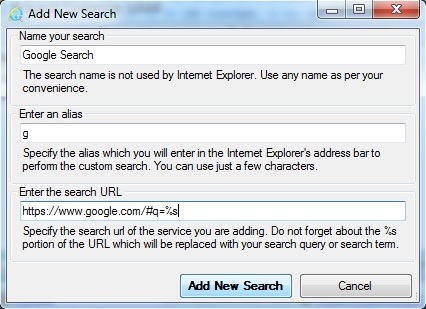
Po pridaní alias-uri pre Vlastné vyhľadávanie v Prehliadka internetu, kedykoľvek chcete vyhľadať s jedným z pridaných alias, najskôr zadajte požadované alias, potom termín, ktorý chcete hľadať. Konkrétne, ak chcete hľadať termín na vlastnom vyhľadávacom nástroji, ochutnajte v Bara de Adrese prvé alias-ul ktoré ste potom vybrali pre vyhľadávací nástroj hľadaný termín A stlačte tlačidlo Vstup. Toto sa zobrazí všetky výsledky týkajúce sa príslušného pojmu pomocou vlastného vyhľadávacieho nástroja (napríklad, ak chcete vyhľadať Ask.com, držané v Bara de Adrese pýtať sa označenie, kde nahradíte označenie s požadovaným termínom).
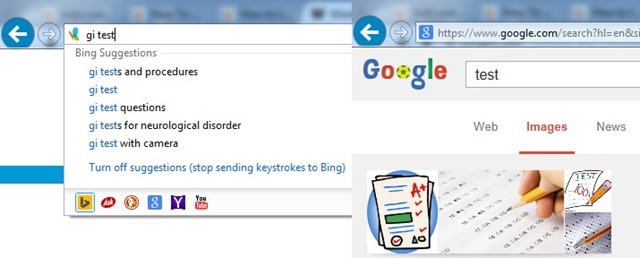
Stiahnite si, tj vyhľadajte prispôsobenie.
Poznámka: Prispôsobiteľ vlastného vyhľadávania je kompatibilný so všetkými modernými verziami prehliadača Internet Explorer.
Kredit @winaero.com
Utajenie - Ako pridať aliasy pre vlastné vyhľadávania v Internet Explorer